TAに課題のチェックやコースの編集などの業務を依頼する場合には、TAの学生に教員と同等の権限を与え、学生の提出した課題や小テスト受験結果の閲覧を許可する必要があります。
TA(など自分以外の利用者)を教師として登録する手順は以下の通りです。
- 画面左端の「設定」ブロックから「ユーザ」>「登録ユーザ」の順にクリックする。
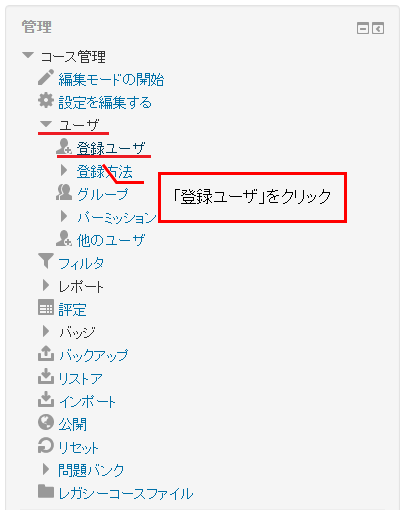
- 「登録ユーザ」画面が表示されるので、「ユーザを登録する」ボタンをクリックする。

- 「ユーザを登録する」ウィンドウが表示されるので、「ロールを割り当てる」メニューから「教師」を選択する。
- 教師 : コースの編集、学生全員の提出された課題の閲覧、学生全員の小テスト受験結果の閲覧など、コース内の全てのコンテンツを閲覧・編集できる権限を持ちます。
- 編集権限のない教師 : コースの編集ができない以外は「教師」と同じ権限を持ちます。
- 学生 : コースの閲覧、課題の提出、小テストの受験などができます。課題や小テストは自身が提出・受験したもののみ閲覧可能です。
- ウィンドウ内に表示されている利用者一覧から登録したい学生の「登録」ボタンをクリックする。
- TA(など自分以外の利用者)として登録したい学生を全て登録し終えたら、ウィンドウ最下部の「ユーザ登録を終了する」をクリックする。
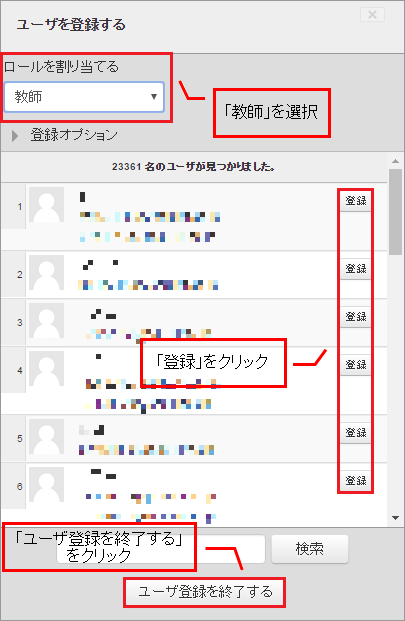
以上の操作により、TA(など自分以外の利用者)を教師として登録することができます。
